| Q:質問 |
| 区分記載請求書等保存方式の伝票を作成するには? |
| A:回答 |
| ※「販売らくだ20」「かるがるできる販売20」Ver20.00 Rev4.50以降をご利用のお客様は下記のウェブページをご参照ください。 |
| 区分記載請求書等保存方式の伝票を作成するには? |
| 区分記載請求書等保存方式の請求書ではこれまでの請求書の内容に加えて、 以下の情報を記載することが求められています。 |
| ① 軽減税率の対象品目に「※」などを記載 |
| ② 税率ごとに区分して合計した対価の額(税込) |
| ③「※」が軽減税率の対象品目であることを示す記載 |
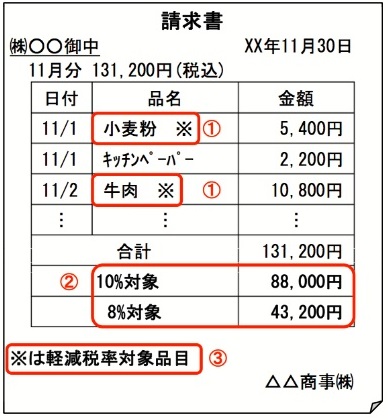 |
| ① 軽減税率の対象品目に「※」などを記載するには? |
| ・画面左下の「便利な機能」の「設定」をクリックし、税区分等を表示します。 |
| ※画像は「販売らくだプロ」です。 |
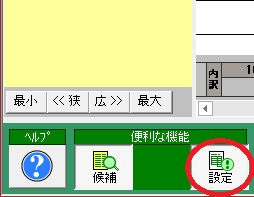 |
| ・軽減税率の対象となる商品明細の税区分にて「内(8%軽)」「外(8%軽)」を選択します。 |
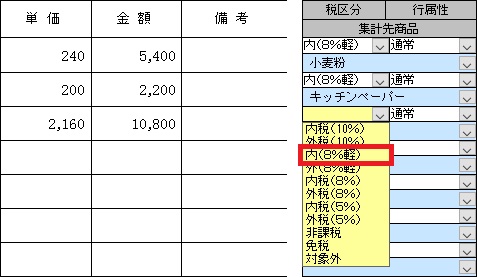 |
| ・印刷時に該当の明細行に※マークが自動的に表示されます。 |
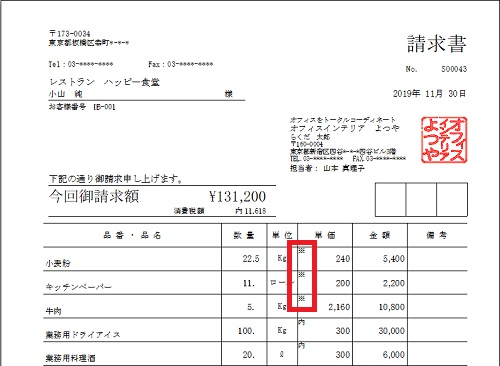 |
| ─────── メモ ───────── |
| 印刷時に自動的に印字されるマークは設定メニューの「伝票設定(印刷)」を開き、税区分表記の「内8%軽」「外8%軽」で変更することが可能です。初期値では「※」が入力されています。なお、商品台帳にて、軽減税率の対象となる商品の「課税区分」を「課税(軽)」に変更しておくことで、伝票明細の商品欄にて商品を選択した時点で、明細の税区分には「内8%軽」または「外8%軽」が自動的に入力されます。 |
| ② 税率ごとに区分して合計した対価の額(税込)を記載するには? |
| 方法1.書き出しボタンを利用する方法 |
| ・伝票明細の入力が完了したら、画面下部にある「税率別合計を追加」ボタン(「販売らくだプロ8/9」「販売らくだ8/9普及版」「かるがるできる販売6/6.5/9」の場合は「書き出し」ボタン)をクリックします。 |
| 「販売らくだプロ20~22」の場合 |
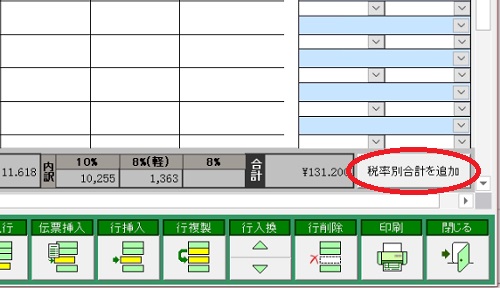 |
| 「販売らくだプロ9」の場合 |
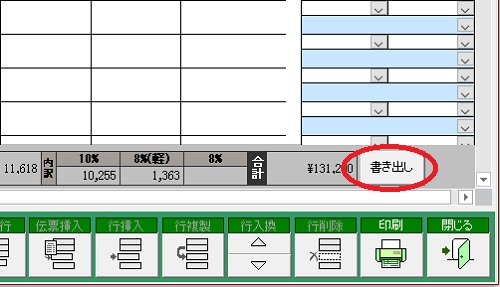 |
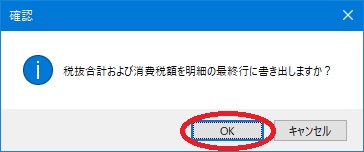 |
| ・「税率別合計を追加」ボタン(または「書き出し」ボタン)をクリックすると、伝票の最終行に「税率ごとに区分して合計した対価の額(税込)」が記載されます。 |
 |
| ─────── メモ ───────── |
| 「書き出し」ボタンがない場合は、メインメニューに戻り、設定メニューの「伝票設定(既定値)」で、「編集画面下部の合計金額エリア」で「「税抜合計」「消費税」「税込合計」に加え税率別の内訳金額を表示する」を選択します。 |
| 方法2.ショートカットメニューを利用する方法 |
| ・明細行上にて、右クリックをするとショートカットメニュが表示されます。ショートカットメニューの「税率別合計」の「税込合計の挿入」を選択します。 |
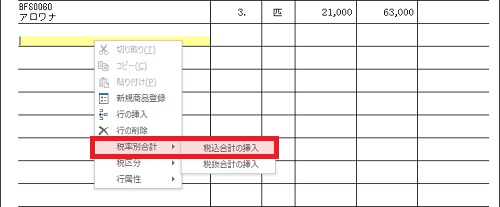 |
| ・右クリックした明細行に「税率ごとに区分して合計した対価の額(税込)」が記載されます。 |
 |
| ③「※」が軽減税率の対象品目であることを示す記載をするには? |
| ・伝票左下等にある備考欄に「※は軽減税率の対象品目」である旨を手入力します。 |
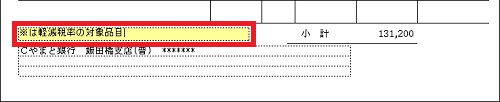 |
| ─────── メモ ───────── |
| 一度入力すると次回からは画面左側の選択画面から選択できます。 |
 |
| 合計請求書自動作成ウィザード利用時の注意点(プロ版のみ) |
| 合計請求書自動作成ウィザードを利用して一括作成した合計請求書内に区分記載請求書等保存方式で記載すべき伝票が含まれている場合は、該当の伝票を1枚ずつ開き、必要事項を追記してください。 |
| 関連記事 |
| 消費税軽減税率制度に向けて準備しておくことはありますか? |
|
この資料は以下の製品について記述したものです。 販売らくだ20 販売らくだ8/8.5 販売らくだ9 販売らくだプロ20 販売らくだプロ8/8.5 販売らくだプロ9 かるがるできる販売20 かるがるできる販売6/6.5 かるがるできる販売9 |